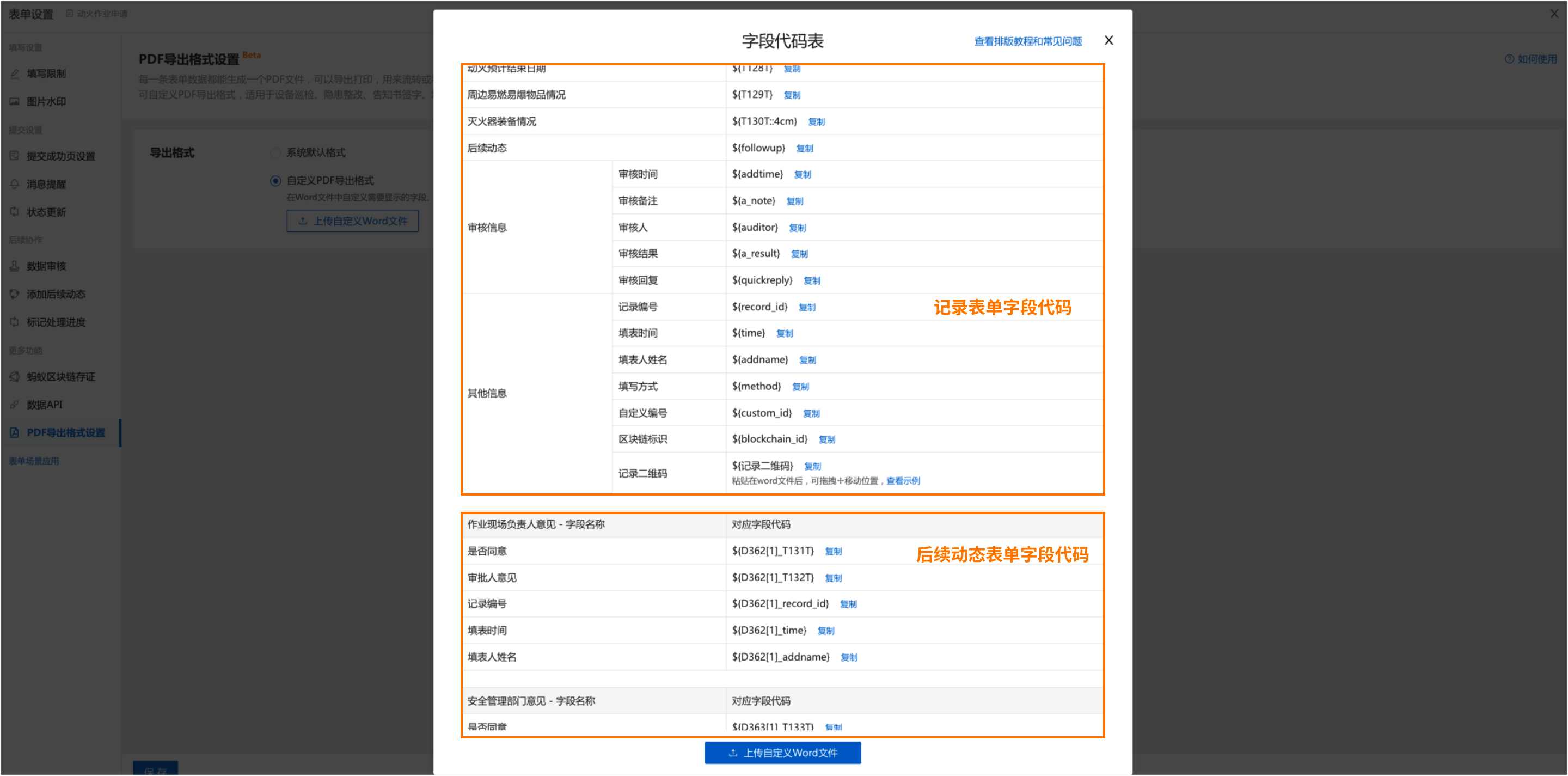表单设置中的数据审核功能只能满足一级审核:申请人填写表单提醒给审核人,审核人审核后,将审核结果反馈给申请人。
可通过申请表单结合添加后续动态功能中关联的表单,完成多级审核,可通过自定义PDF功能将整个审核过程按照企业要求进行导出存档。
一、效果演示
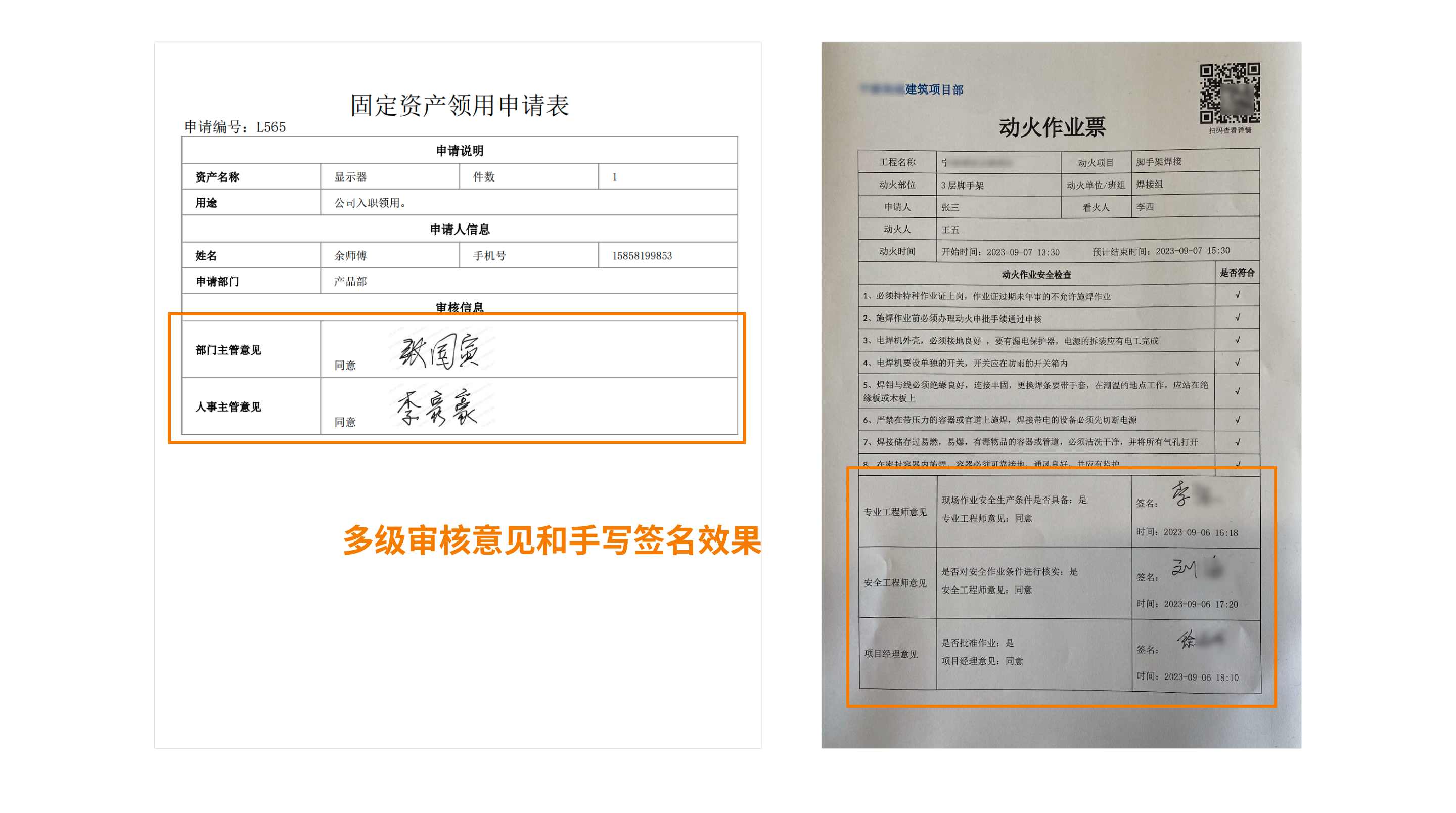
二、操作流程
以资产领用表单为例,资产申请领用流程为:
个人申请--->部门主管审批--->人事主管审批--->个人前往仓库领用.
- 在申请人填写申请表单时,可以将申请消息提醒给部门主管进行审核。
- 审核人在接受到消息提醒时,可以在申请记录下填写审核意见,提醒或转发给下一个审核人进行审核。
- 如果有更多的层级,也可通过转发或提醒的方式进行流转,直至流程结束,完成审核。
- 通过自定义PDF功能将整个审核过程按照企业要求进行导出存档。

三、设置教程
1、选择需要多级审核业务表单
根据你当前的业务,选择需要多级审核的业务表单,也可重新制作。可以是巡检表单、领用表单等
以资产领用表单为例:
2、设置消息提醒
当申请人填写了资产领用表单后,需要及时提醒审核人进行审核。
可通过设置表单功能中的消息提醒功能,进行提醒。了解消息提醒

3、在后续动态中添加审核表单
在申请表单的后续动态中添加审核表单,可以基于这条申请记录完成审核流程。了解添加后续动态
资产领用申请一般会涉及到两级审核:部门主管意见审核和人事主管意见审核。所以在后续动态中只需要关联两个表单即可。
如果你所在业务中涉及到审核流程更多,比如人事总监、总经理审核等,你也可以关联更多的审核表单。

添加的审核表单内容中,你可以仅需 审核意见和手写签名 即可。
如果你的业务审核流程中需要更多的审核反馈,也可在编辑表单时添加更多的组件。
4、自定义导出PDF格式
通常我们在记录表单的后续动态中关联一个新的表单,是想通过表单的方式来规范填写处理记录,适用于故障上报整改、多级审核场景。对于整个处理流程可以整合在一份PDF中进行打印存档。
可以在记录表单的表单设置- PDF导出格式设置中,找到后续动态表单的相关组件字段代码,插入到自定义word文件中,进行排版。
注意:导出PDF格式设置是以表单维度进行设置的,记录表单中后续动态表单产生的数据也是属于记录表单的一部分,所以对于这类情况,我们只需要在记录表单中进行设置即可。